電子情報開示 (プレミアム) のレビュー セットにコレクションの見積もりをコミットする
重要
この記事は、従来の 電子情報開示エクスペリエンスにのみ適用されます。 クラシック電子情報開示エクスペリエンスは 2025 年 8 月に廃止 され、廃止後は Microsoft Purview ポータルのエクスペリエンス オプションとして利用できなくなります。
この移行の計画を早い段階で開始し、 Microsoft Purview ポータルで新しい電子情報開示エクスペリエンスの使用を開始することをお勧めします。 最新の電子情報開示機能と機能の使用の詳細については、「 電子情報開示の詳細」を参照してください。
コレクションの見積もりで収集したアイテムに満足し、分析、タグ付け、レビューする準備ができたら、ケース内のレビュー セットにコレクションをコミットできます。 コレクションの見積もりをレビュー セットにコミットすると、収集されたアイテムは、Microsoft 365 サービス内の元のコンテンツの場所からコピーされ、レビュー セットに追加されます。 レビュー セットは、Microsoft クラウド内の Microsoft 提供の安全な Azure ストレージの場所です。
ヒント
E5 のお客様でない場合は、90 日間の Microsoft Purview ソリューション試用版を使用して、Purview の追加機能が組織のデータ セキュリティとコンプライアンスのニーズの管理にどのように役立つかを確認してください。 Microsoft Purview 試用版ハブから開始します。 サインアップと試用期間の詳細については、こちらをご覧ください。
コレクションの見積もりをレビュー セットにコミットする
注:
期間限定で、新しい Microsoft Purview ポータルで従来の電子情報開示エクスペリエンスを利用できます。 電子情報開示エクスペリエンス設定で Purview ポータルのクラシック電子情報開示エクスペリエンスを有効にして、新しい Microsoft Purview ポータルにクラシック エクスペリエンスを表示します。
Microsoft Purview ポータルで、電子情報開示>Premium に移動します。
[ケース] タブを選択し、電子情報開示 (プレミアム) ケースを開き、[コレクション] タブを選択します。
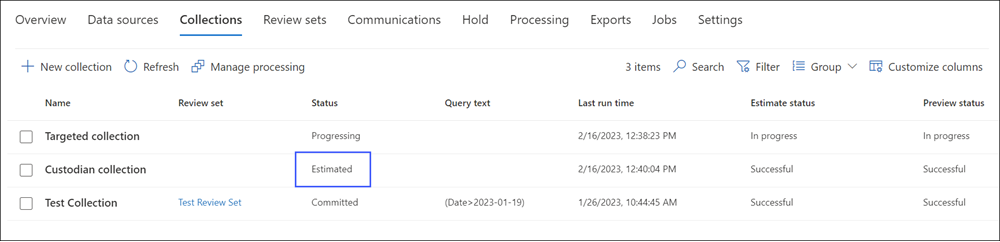
ヒント
[状態] 列の
Estimated値は、レビュー セットに追加可能なコレクションの見積もりを識別します。Committedの状態は、コレクションが既にレビュー セットに追加されていることを示します。[コレクション] ページで、レビュー セットにコミットするコレクションの見積もりを選択します。
ポップアップ ページの下部にある [コレクションのコミット] を選択します。
以下の設定を構成します。
新しいレビュー セットに追加する (コレクションを 送信した後に作成される) か、既存のレビュー セットに追加するかを決定します。 決定に基づいてこのセクションを完了します。
取得設定を構成します。
A. Teams と Viva Engage の会話: 検索クエリによって返されるチャット項目を含む会話スレッドをコレクションに追加するには、このオプションを選択します。 これにより、検索条件に一致する項目を含むチャット会話が再構築されます。 これにより、前後の会話のコンテキストでチャットアイテムを確認できます。 メッセージが検索と一致したときに、関連する会話を最大 12 時間収集します。 詳細は、「電子情報開示 (プレミアム) での会話スレッド処理」を参照してください。
レビュー セットをコミットするときに Teams メッセージを個々のメッセージとしてエクスポートするには、[Teams と Viva Engage の会話] の選択を解除します。 これにより、個々の Teams メッセージでレビュー セットがコミットされます。 コレクションがコミットされたら、レビュー セット内のドキュメントとメッセージをエクスポートできます。 エクスポートされた結果には、会話スレッドではなく、Teams と Viva Engage の個々のメッセージが含まれます。
注:
既定では、[Teams と Viva Engage の会話] 設定が選択されています。 選択した場合、レビュー セットには一致した検索に関連する Teams の会話スレッドが含まれます。
クラウドの添付ファイル: コレクションの結果がレビュー セットに追加されるときに、最新の添付ファイルまたはリンクされたファイルを含めるには、このオプションを選択します。 これにより、最新の添付ファイルまたはリンクされたファイルのターゲット ファイルがレビュー セットに追加されます。
すべてのドキュメント バージョン: コレクションのバージョン制限および検索パラメーターごとに、すべてのバージョンのSharePoint ドキュメント コレクションを有効にするにはこのオプションを選択します。 レビュー セットに追加されるアイテムのサイズを大きくするにはこのオプションを選択します。
部分的にインデックス付けされたアイテム: 部分的にインデックス付けされたアイテムを追加のデータ ソースからレビュー セットに追加するには、このオプションを選択します。 コレクションが (コレクション ワークフローの [ 追加の場所 ] ページで指定されている) 追加のデータ ソースを検索した場合、レビュー セットに追加するこれらの場所から部分的にインデックスが付いた項目が存在する可能性があります。 通常、管理対象データ ソースと管理対象でないデータ ソースには、部分的にインデックス付けされたアイテムはありません。 これは、管理対象データ ソースと管理対象でないデータ ソースがケースに追加されたときに、高度なインデックス作成プロセスによってアイテムのインデックスが再作成されるためです。 また、[部分的にインデックス付けされたアイテムを追加]すると、レビュー セットに追加されるアイテムの数が増加します。
注:
取得オプションを選択するオプションは、グローバルな電子情報開示 設定>コレクション ページで構成されます。 [ コレクション ]設定ページで選択した取得オプションは、すべてのコレクションの既定の取得設定として選択されます。
- サブフォルダーの目次: 一致するフォルダーのサブフォルダー内のアイテムを収集します。 このオプションは、SharePoint および OneDrive のデータ ソースにのみ適用されます。
- 添付ファイルのリスト: SharePoint リストとその子アイテムに添付されたファイルを収集します。
[コレクション インジェスト スケール ] セクションで設定を構成して、レビュー セットに追加するコレクションのスケールを定義します。
すべてのコレクションをレビュー セットに追加: コレクションの検索条件に一致するすべてのアイテムをレビュー セットに追加するには、このオプションを選択します。
コレクション サンプルのみをレビュー セットに追加: すべての結果を追加する代わりに、コレクション結果のサンプルをレビュー セットに追加するには、このオプションを選択します。 このオプションを選択した場合は [ サンプル パラメーター ] 編集を選び、次のいずれかのオプションを選択します。
- 信頼度に基づくサンプル: コレクションの項目がレビュー セットに追加されると、設定した統計パラメーターによって決定されます。 結果のサンプリング時に通常、信頼度と信頼区間を使用する場合は、ドロップダウン ボックスで指定します。 それ以外の場合は、既定の設定を使用します。
- 無作為なサンプル: コレクションのアイテムは、検索によって返されたアイテムの総数のうち、指定されたサンプル サイズの割合からランダム選択に基づいてレビュー セットに追加されます。
[ コミット ] を選択して、コレクションをレビュー セットにコミットします。
コレクションの見積もりをコミットした場合
コレクションの見積もりをレビュー セットにコミットすると行われる処理は次の通りです。
コレクションをコミットする新しいレビュー セットを作成した場合、レビュー セットが作成され、ケースの [レビュー セット] タブに表示されます。 この状態値は、レビュー セットが作成されたことを意味し、コレクションがレビュー セットに追加されたことを意味するわけではありません。 コレクション内のアイテムをレビュー セットに追加する状態は、[コレクション] タブとコレクション ポップアップ ページの [概要] タブに表示されます。
コレクション検索クエリが再度実行されます。 これは、レビュー セットにコピーされた実際の検索結果が、コレクション検索が最後に実行されたときに返された推定結果と異なる可能性があることを意味します。
コレクションのコミットメントの進行状況は、コレクションの見積もりポップアップ ページに表示されます。 ここから、ソースおよび収集されたアイテムについての情報など、コレクションの進行状況と状態を監視できます。 コレクションを処理する間、コレクションの状態は [コレクション] タブに [レビュー セットに追加中] と表示されます。
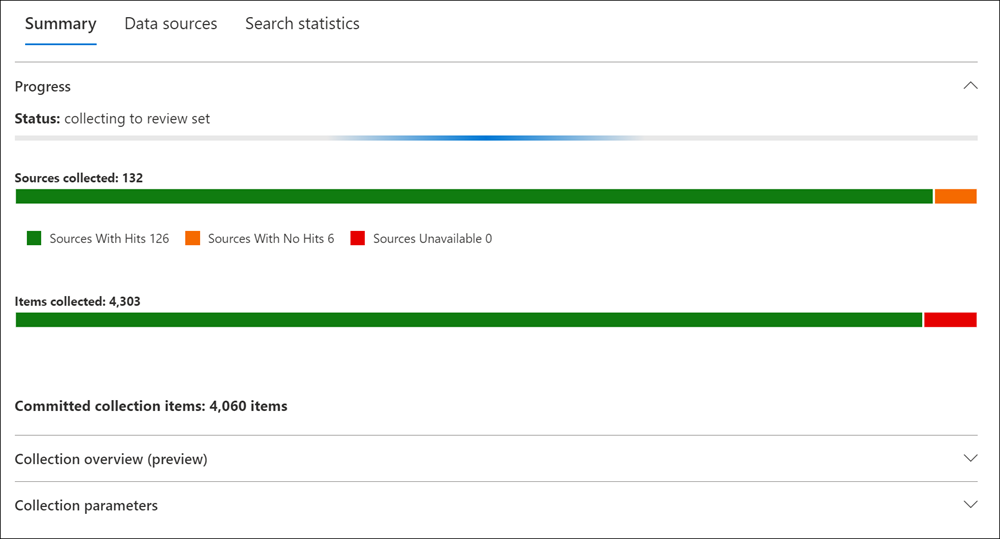 。
。検索結果のすべてのアイテムは、ライブ サービスの元のデータ ソースからコピーされ、Microsoft クラウド内の安全な Azure ストレージの場所にコピーされます。
検索結果で返される暗号化された SharePoint および OneDrive ドキュメントと暗号化されたファイル添付メール メッセージは、コレクションをレビュー セットにコミットすると復号化されます。 レビュー セット内の復号化されたファイルを確認してクエリを実行できます。 詳細は 「Microsoft 365 電子情報開示ツールの復号化」を参照してください。
光学式文字認識 (OCR) 機能により、画像からテキストが抽出され、レビュー セットに追加されたコンテンツとともに画像テキストが含まれます。 詳細については、この記事の「光学式文字認識」セクションを参照してください。
コミットが正常に完了すると、[コレクション] タブの [状態] 列の値が [コミット済み] に 変更され、コレクション ポップアップ ページの [概要] タブが、コミット済みのコレクションのすべての結果で更新されます。 コレクションのレビュー セットへのリンクが、コレクションの [レビュー セット] 列に追加されます。 レビュー セットの結果を表示するには、このリンクを選択します。
光学式文字認識
コレクションをレビュー セットにコミットすると、電子情報開示 (プレミアム) の光学式文字認識 (OCR) 機能により、画像からテキストが自動的に抽出され、レビュー セットに追加されたコンテンツとともに画像テキストが含まれます。 抽出したテキストは、レビュー セットで選択した画像ファイルのテキスト ビューアーで表示できます。 これにより、画像内のテキストをさらにレビューおよび分析できます。 OCR では、圧縮されていないファイル、メールの添付ファイル、埋め込み画像などがサポートされています。 OCR でサポートされている画像ファイル形式のリストについては、「電子情報開示 (プレミアム) でサポートされているファイルの種類」を参照してください。
電子情報開示 (プレミアム) で作成するケースごとに OCR 機能を有効にする必要があります。 詳細については、検索と分析の設定を構成するをご覧ください。